Поиск
Показаны результаты для тегов 'appx'.
Найдено 1 результат
-

Установка приложений Appx и AppxBundle
L4zySh4rk опубликовал помощь в Часто задаваемые вопросы (FAQ)
По умолчанию установка приложений Appx и AppxBundle не из магазина заблокирована в Windows 10 в целях безопасности (аналогично блокировке приложений из неизвестных источников на Android, не дающей установить apk). При попытке установить такое приложение вы получите сообщение «Чтобы установить это приложение включите режим загрузки неопубликованных приложений в меню «Параметры» — «Обновление и безопасность» — «Для разработчиков» (код ошибки 0x80073CFF). Самый простой способ установки Файл подписан временным сертификатом разработчика и не является доверенным, по этому и выходит ошибка. Чтобы начать установку на файле APPX нужно нажать правой кнопкой мыши — "Свойства" — "Цифровые подписи" — дважды щелкнуть на сертификат L4zySh4rk — "Просмотр сертификата" — "Установить сертификат". Затем запустить установку еще раз.. Способ установки посложнее Пользуясь подсказкой, выполняем следующие шаги: Заходим в Пуск — Параметры (или нажимаем клавиши Win+I) и открываем пункт «Обновление и безопасность». В разделе «Для разработчиков» отмечаем пункт «Неопубликованные приложения». Соглашаемся с предупреждением о том, что установка и запуск приложений из-за пределов Магазина Windows могут подвергнуть риску безопасность вашего устройства и личных данных. Сразу после включения возможности установки приложений не из магазина, установить Appx и AppxBundle можно будет простым открытием файла и нажатием кнопки «Установить». Еще один способ установки, который может пригодиться (уже после включения возможности установки неопубликованных приложений): Запустить PowerShell от имени администратора (можно начать набирать PowerShell в поиске на панели задач, затем нажать по результату правой кнопкой мыши и выбрать пункт «Запустить от имени Администратора» (в Windows 10 1703, если вы не изменяли поведения контекстного меню Пуск, нужный пункт можно найти, кликнув правой кнопкой мыши по пуску). Ввести команду: add-appxpackage путь_к_файлу_appx (или appxbundle) и нажать Enter. Если предыдущий вариант не сработает, можно использовать вариант установки для всех пользователей: Add-AppxProvisionedPackage -Online -PackagePath "путь_к_файлу.Appx" -SkipLicense Дополнительная информация Если скаченное вами приложение не устанавливается описанными способами, полезной может оказаться следующая информация: Приложения Windows 8 и 8.1, Windows Phone могут иметь расширение Appx, но не устанавливаться в Windows 10 как несовместимые. При этом возможны разные ошибки, например, сообщение о том, что «Попросите у разработчика новый пакет приложения. Этот пакет не подписан с помощью доверенного сертификата (0x80080100)» (но эта ошибка не всегда говорит о несовместимости). Сообщение: Не удалось открыть файл appx/appxbundle «Сбой по неизвестной причине» может говорит о том, что файл поврежден (или вы скачали что-то, не являющееся приложением Windows 10). Иногда, когда простое включение установки неопубликованных приложений не срабатывает, можно включить режим разработчика Windows 10 и попробовать снова. Пожалуй, это все на тему установки приложения appx. Если остались вопросы или, наоборот, есть дополнения — буду рад увидеть их в комментариях.